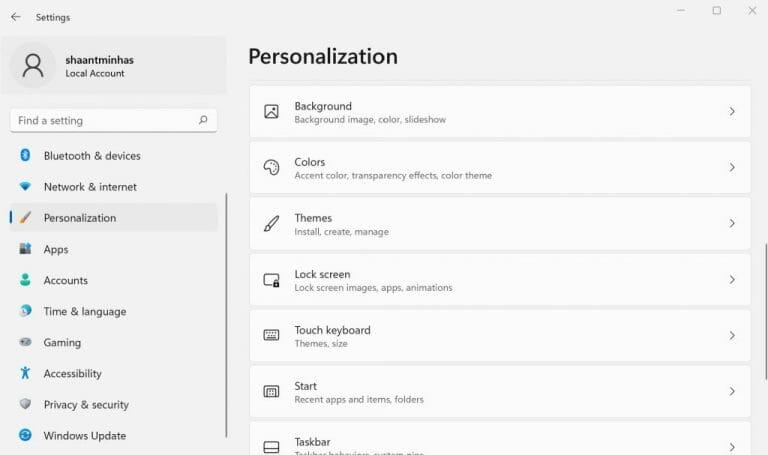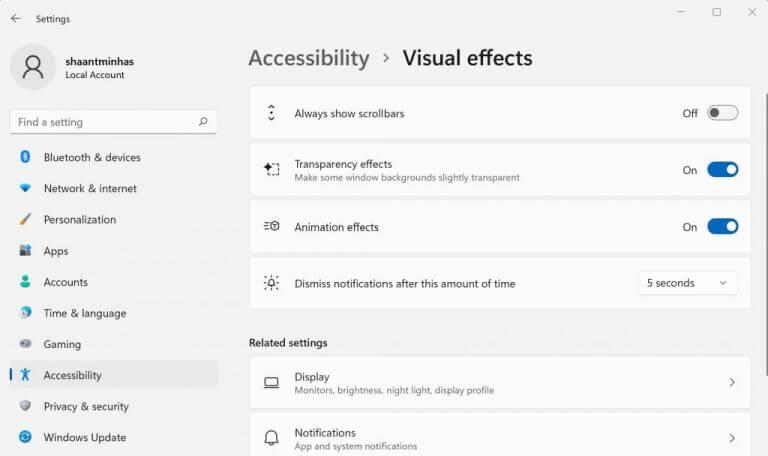In diesem Artikel
- So deaktivieren Sie Transparenzeffekte unter Windows 11
- Über die Einstellungen für die Barrierefreiheit
- Deaktivieren Sie Transparenzeffekte über die Registrierung
- Deaktivieren der Transparenzeffekte unter Windows
Windows 11 verfügt über eine Transparenzfunktion, die Ihren Hintergrund für das Startmenü, die Taskleiste und andere Windows-Funktionen transparenter macht. Obwohl die Transparenzeffekte Windows 11 definitiv ein modernes Hightech-Erscheinungsbild verleihen, sind sie nicht jedermanns Sache. Glücklicherweise können Sie sie für immer deaktivieren.
Lassen Sie uns also eintauchen und sehen, wie Sie das tun können.
So deaktivieren Sie Transparenzeffekte unter Windows 11
Führen Sie die folgenden Schritte aus, um Transparenzeffekte auf Ihrem Windows-PC zu deaktivieren.
- Gehen Sie zu den Einstellungen, indem Sie auf klicken Windows-Taste + I Möglichkeit.
- Wählen Sie dann aus Personalisierung > Farben und klicken Sie auf Deaktivieren Transparenzeffekte um sie zu deaktivieren.
Wenn Sie dies tun, werden die Transparenzeffekte auf Ihrem PC deaktiviert.
Über die Einstellungen für die Barrierefreiheit
Sie können Transparenzeffekte auch über die Eingabehilfeneinstellungen deaktivieren. Hier ist wie.
- Öffnen Sie die Windows-Einstellungen.
- Auswählen Barrierefreiheit und klicken Sie auf die Visuelle Effekte.
- Schalten Sie schließlich aus Transparenzeffekte.
Dadurch werden die Transparenzeffekte für Ihre Taskleiste, Schnelleinstellungen, Startmenü usw. deaktiviert.
Deaktivieren Sie Transparenzeffekte über die Registrierung
Die Windows-Registrierung ist eine hierarchische Datenbank, die die Low-Level-Einstellungen Ihrer Betriebssysteme speichert. Es hat auch eine Aufzeichnung Ihrer Transparenzeinstellungen. So können Sie die Transparenzeffekte über die Registrierung deaktivieren.
- Gehen Sie zum Startmenü Suchleiste, geben Sie „Registrierungseditor“ ein und wählen Sie die beste Übereinstimmung aus.
- Navigieren Sie im Registrierungseditor zu folgender Adresse: :HKEY_CURRENT_USER\Software\Microsoft\Windows\CurrentVersion\Themes\Personalize.
- Doppelklicken Sie auf die Transparenz aktivieren drücken und seinen Wert von 0 auf 1 ändern und seine Funktion deaktivieren.
Geben Sie Ihrem PC jetzt einen schnellen Neustart, und Ihre Transparenzeffekte sind am Ende deaktiviert.
Deaktivieren der Transparenzeffekte unter Windows
Transparenzeffekte sind gut, aber sicherlich nicht jedermanns Sache. Indem Sie die oben genannten Methoden befolgen, können Sie die Transparenzeffekte Ihres PCs deaktivieren und Ihre einfache alte Windows-Benutzeroberfläche wiederherstellen.
Teile diesen Beitrag:
FAQ
Wie schalte ich den Transparenzeffekt in Samsung Galaxy S20 aus?
1 Öffnen Sie die App „Einstellungen“. 2 Navigieren Sie links zu Personalisierung > Farben. 3 Deaktivieren oder aktivieren Sie die Umschaltoption Transparenzeffekte auf der rechten Seite. 4 Sie sind fertig.
Wie deaktiviere ich die Transparenz im Startmenü?
Für diejenigen, die mehr Kontrast bevorzugen, kann die Transparenz jedoch für das Startmenü und die Taskleiste in den Windows 10-Einstellungen deaktiviert werden. Hier ist, wie es geht. Um die Transparenz in Windows 10 zu deaktivieren, starten Sie zuerst die Einstellungen (standardmäßig in Ihrem Startmenü zu finden oder indem Sie mit der Windows-Suche oder Cortana nach „Einstellungen“ suchen).
Wie deaktiviere ich Transparenzeffekte in Windows 10?
So deaktivieren Sie Transparenzeffekte in Windows 10 1 Starten Sie die Einstellungen, indem Sie auf das Startmenü und dann auf Einstellungen klicken. 2 Wählen Sie Personalisierung aus der Liste der Optionen. EMPFOHLENE VIDEOS FÜR SIE … 3 Wählen Sie Farben aus den Optionen in der linken Seitenleiste. 4 Schalten Sie die Schaltfläche unter „Start, Taskleiste und Info-Center transparent machen“ auf „Aus“ um.
Wie schalte ich Transparenzeffekte in den Personalisierungseinstellungen ein oder aus?
So aktivieren oder deaktivieren Sie Transparenzeffekte in den Personalisierungseinstellungen. 1 Öffnen Sie Einstellungen und klicken/tippen Sie auf das Personalisierungssymbol. 2 Klicken/tippen Sie auf der linken Seite auf Farben und schalten Sie Transparenzeffekte unter Weitere Optionen auf der rechten Seite nach Bedarf ein (Standard) oder aus. (siehe Screenshot unten) 3 Wenn Sie fertig sind, können Sie die Einstellungen schließen, wenn Sie möchten.
Wie aktiviere oder deaktiviere ich die Personalisierung der Taskleistentransparenz in Windows 10?
Die folgenden Schritte helfen Ihnen beim Aktivieren oder Deaktivieren der transparenten Personalisierung der Taskleiste, des Startmenüs und des Wartungscenters in Windows 10. Navigieren Sie zum Startmenü und wählen Sie Einstellungen.
Sind die Transparenzeffekte von Windows 10 etwas für Sie?
Es ist nicht das Aero Glass von Windows Vista, aber die Transparenzeffekte von Windows 10 sind sicherlich nicht jedermanns Sache. Die Transparenzeffekte sind standardmäßig im Startmenü, in der Taskleiste und im Aktionszentrum sichtbar – obwohl sie jeweils leicht deaktiviert werden können, wenn sie nicht Ihre eigenen sind Tasse Tee. 1. Starten Sie Einstellungen, indem Sie auf das Startmenü und dann auf Einstellungen klicken.
Wie deaktiviere ich die Transparenz unter Windows 10?
Deaktivieren Sie die Transparenz mithilfe der Windows-Einstellungen. Sie können den Transparenzeffekt in Windows 10 deaktivieren, indem Sie zur App „Einstellungen“ gehen. Drücken Sie die Startmenü-Taste und wählen Sie dann das Zahnradsymbol, um die Einstellungen-App zu starten. Gehen Sie im Fenster Einstellungen zu Personalisierung. Wählen Sie die Registerkarte Farben in der linken Seitenleiste des Personalisierungsfensters.
Wie schalte ich den Transparenzeffekt ein?
1 Wählen Sie im Menü auf der linken Seite Farben aus. 2 Scrollen Sie im Hauptfenster nach unten, bis Sie Transparenzeffekte sehen. Mehr …
Wie aktiviere ich Transparenz im Registrierungseditor?
Doppelklicken Sie auf den Eintrag, um das Wertfenster zu öffnen, und setzen Sie die Wertdaten auf 1. Klicken Sie auf OK und beenden Sie dann den Registrierungseditor. Damit die Änderungen wirksam werden, navigieren Sie zurück zum Personalisierungsfenster in den Einstellungen und aktivieren Sie die Transparenzoptionen. Wenn die Option bereits aktiviert war, deaktivieren Sie sie und aktivieren Sie sie erneut, damit die Änderungen wirksam werden.
Wie ändere ich die Farbe und Transparenz meines Bildschirms?
1. Öffnen Sie Einstellungen und klicken/tippen Sie auf das Personalisierungssymbol. 2. Klicken/tippen Sie auf der linken Seite auf Farben und schalten Sie die Transparenzeffekte unter Weitere Optionen auf der rechten Seite ein (Standard) oder aus, je nachdem, was Sie möchten.
Wie schalte ich Transparenzeffekte in Windows 10 ein oder aus?
Um Transparenzeffekte über die Personalisierungseinstellungen ein- oder auszuschalten, drücken Sie Win + I, um die Einstellungen-App zu öffnen.Navigieren Sie dann zu Personalisierung > Farben und klicken Sie auf den Schalter für Transparenzeffekte, um sie zu aktivieren oder zu deaktivieren.